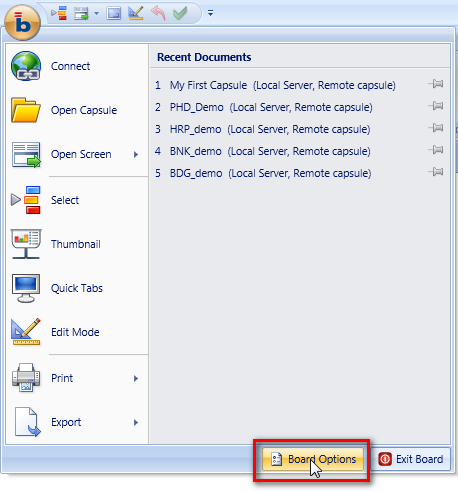
Board 8オプションウィンドウを開くには、[Board]ボタンをクリックしてから、[Boardオプション]アイコンを選択します。
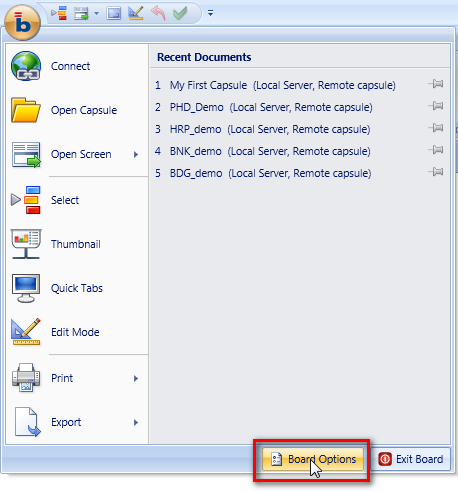
Boardオプションではユーザの詳細設定を設定出来ます。
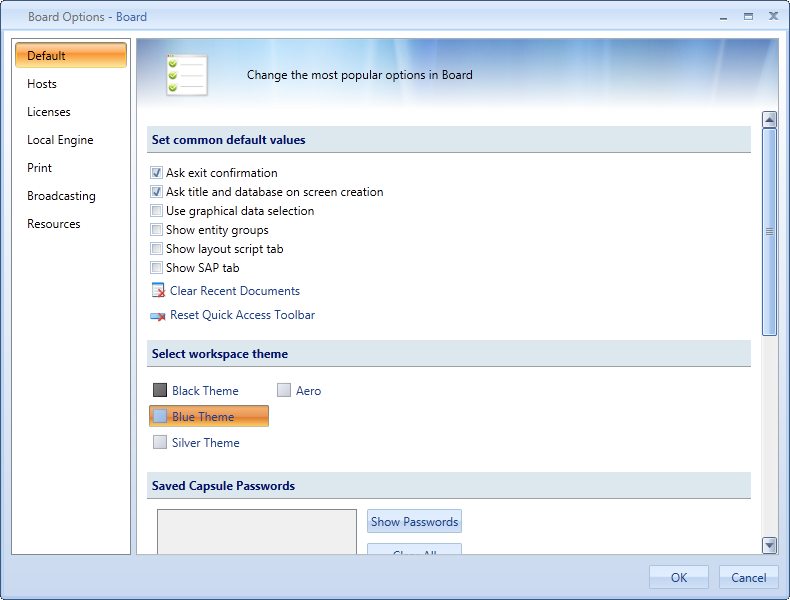
終了表示を確認BOARDを閉じるときに確認を表示します。
画面作成時にはタイトルとデータベースを確認 画面作成時にはデータベース名と画面タイトルを自動的にプロンプトします。
グラフィックデータ選択を使用 階層ツリーでエンティティと関係を表示します。
エンティティグループを表示 エンティティをグループ単位で表示します。
レイアウトスクリプトタブを表示[レイアウト]ウィンドウで[BQuery]タブを表示します。
SAPタブを表示 [DataReader]ウィンドウでSAP DataReaderプロトコルを表示します。
最近の文書をクリア 最近開いたカプセルのリストをクリアします。
クィックアクセスツールバーをリセット クィックアクセスツールバーをデフォルト設定にリセットします。
Boardクライアントの既定のカラースタイルの選択を可能にします。黒、青、シルバー、又はアエロ。
保存されたカプセルパスワード現在保存されているカプセルを開くためのパスワードを表示したり削除したり出来ます。不用意にカプセルを開かれることがないようにパスワード保護を施すことが出来ますが、アクセスするたびにパスワードを入力しなくて済むように、パスワードを保存することが出来ます。パスワードは保存されると暗号化され、ユーザのWindowsプロファイルにあるファイルに保存されます。
データベースディクショナリキャッシュをクリアデータベースデータディクショナリのユーザキャッシュをクリアします。これらのファイルは以下のディレクトリにあります。%userprofile%\AppData\Local\Temp\Board\Cache\
画像キャッシュをクリア画像のユーザキャッシュをクリアします。これらのファイルは以下のディレクトリにあります。%userprofile%\AppData\Local\Temp\Board\MediaFiles\
エラーログファイルを開くBoardクライアント又はBOARDサーバプログラムのエラー(クラッシュ)の履歴を含むログファイルを開きます。このログファイルはシステムエラーの原因を診断するためにBoardの技術サポートが使用出来ます。物理ログは以下のディレクトリにあります。%userprofile%\AppData\Roaming\Board International\Board 7.0\
SQLログを開くユーザが現在のセッションで実行したSQLコマンドの履歴を表示します。このログはファイルに保存されません。
Boardユーザインタフェース Boardクライアントユーザインタフェースの言語を選択出来ます。 現在利用可能な言語は、英語、イタリア語、ドイツ語、スペイン語、中国語です。
注:
新しい言語が有効になる前にBoardを再始動することが必要です。
このウィンドウで利用可能なBOARDサーバへの接続パラメータの設定が出来ます。
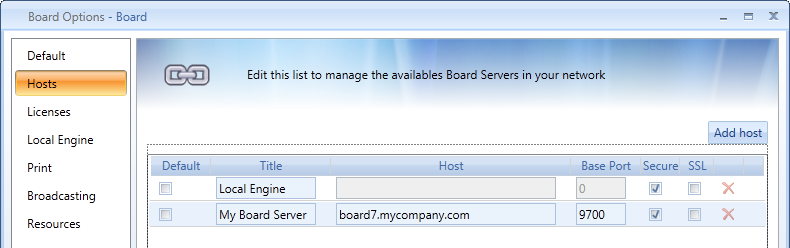
デフォルトデフォルト接続を設定します。有効にすると、Boardクライアントは起動時に自動的に接続します。
タイトル接続名、これは短い名前で自由に選択出来ます。
ホストBOARDサーバのIPアドレス又はホスト名
ベースポートBOARDサーバサービスのTCP/IPポート。デフォルト値は9700です。
セキュア通信を暗号化出来ます。
SSLBOARDサーバが証明書及びSSLを使用している場合は有効にします。
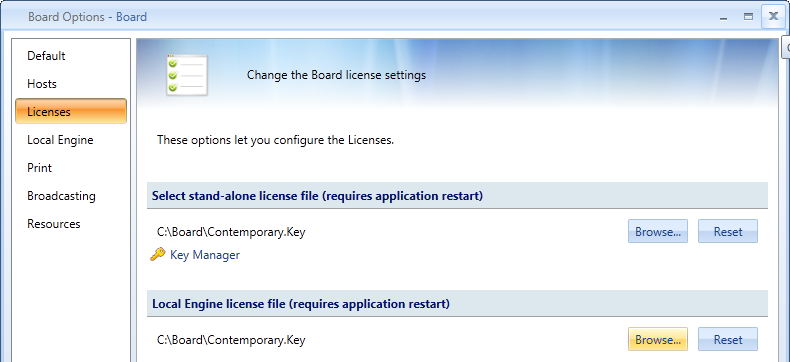
スタンドアローンライセンスファイルを選択スタンドアローンタイプのライセンスを持っている場合、Boardクライアントライセンスファイルを選択します。
キーマネージャーライセンス有効化プロセスに説明されているBoardライセンスのリクエストの作成を可能にするキーマネージャープログラムを実行します。
ローカルエンジンライセンスファイルBoardライセンスファイルを選択し、Boardクライアントを有効にしてローカルハードディクスに保存されているデータベースを使用出来るようにします。ここでマスタータイプのライセンスを選択します。
注:
新しいライセンス設定が有効になる前にBoardを再始動することが必要です。
これらの設定はLocalEngineに接続し、その場で作業をする場合にのみ定義が必要です。BoardクライアントがBOARDサーバに接続されている場合、これらの設定は関係なく、無視することができます。

Boardパスデータベースとカプセルが含まれるBOARDディレクトリの位置
行の上限を報告 レポートの行数の最大値を設定します。 このしきい値の目的は極端に大きなレポート(ランナウェイクエリ)を避けることです。
プレロードデータベースBoardクライアントの始動時にロードするデータベースを設定し、RAMにインフォキューブをロードして、最初のアクセスにかかる時間を減少出来ます。しかし、データベースのプレローディングによってBoardクライアントを始動するのに必要な時間が増えることに注意してください。
RAMキューブを無効化全てのデータベースについてRAMインフォキューブを無効化します。これによってデータベースのRAMにインフォキューブが含まれている場合、データベースを開くのに必要なメモリ量を減少出来ます。
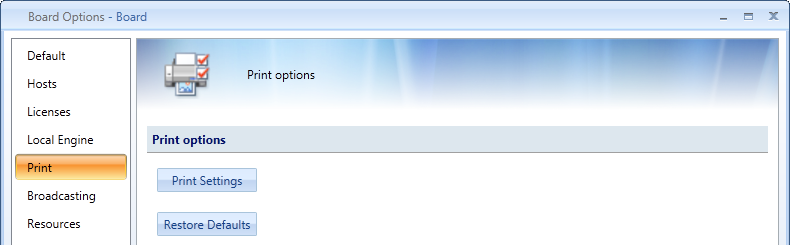
印刷設定 印刷に使用するデフォルトプリンタを設定します。ユーザがBoardクライアントから印刷に説明されているデフォルト設定を変更出来ることに注意してください。
デフォルトの復元デフォルト設定を復元します。
以下の設定パラメータはユーザがリストの受信者にBoardレポートを電子メールで送信するのを可能にする電子メールブロードキャストアクションに必要です。
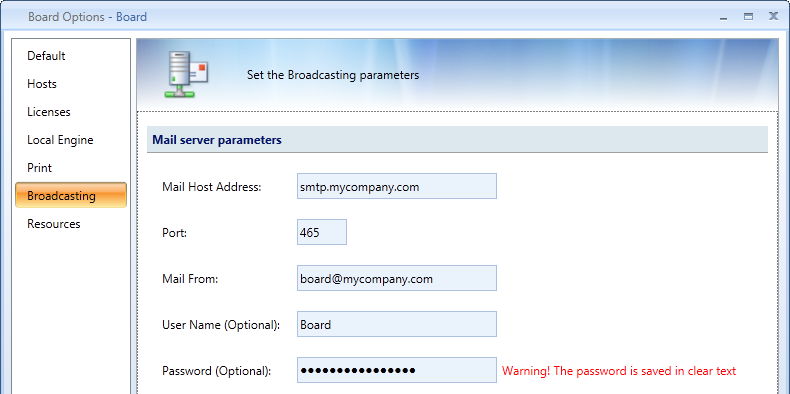
メールホストアドレス 電子メールを送信するのに使用するSMTPサーバの名前又はアドレスを定義します。
ポートSMTPサーバによって使用されるTCP/IPポート番号を指定します。
差出人差出人のアドレスを設定します。
ユーザ名及びパスワード(オプション)SMTPサーバが認証を要求したら、証明するものを入力します。
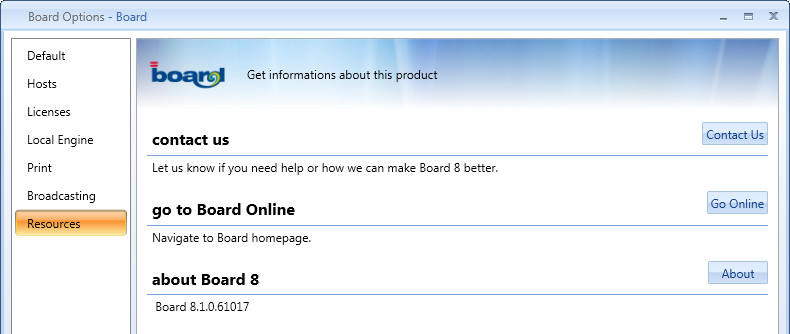
お問い合わせBoardへの連絡方法に関する情報が記載されているウェブページ http://www.board.com/business-intelligence/wwlを開きます。
BoardへのオンラインアクセスBoardのホームページhttp://www.board.com/に行きます。
Board 8についてBoardクライアントについてのウィンドウが開き、使用しているプログラムの正確なバージョン及びリリース番号がわかります。